Inhaltsverzeichnis Microsoft Word 2013 Einführung
Inhaltsverzeichnis Microsoft Word 2013 Einführung
1 Vorbemerkungen
1.1 Tasten-Bezeichnungen
1.2 Neuerungen in Windows 8
2 Textverarbeitungs-Programm MS-Word 2013
2.1 Word starten
2.2 Der Word-Startbildschirm
2.3 Der Word-Bildschirm
2.4 Bei Office anmelden
3 Der Befehlsaufruf
3.1 Das Menüband
3.2 Das Datei-Menü
3.3 Symbole
3.4 Kontextmenüs und -Symbolleisten
3.5 Tasten (Shortcuts)
3.6 Mauszeiger
3.7 Hilfe
3.8 Wechsel zu anderen Programmen
3.9 Word beenden
4 Text eingeben
4.1 Absatzschaltung und Absatzmarke
4.2 Rechtschreib- und Grammatikprüfung
4.3 Absatz
4.4 Automatischer Zeilenumbruch
4.5 Hyperlink in einem Text
5 Text speichern
5.1 Das Explorer-Fenster Speichern unter
5.2 Die Befehle Speichern und Speichern unter
5.3 Standard-Ordner und automatisches Speichern
5.4 Sicherungskopie
5.5 Datei schließen
5.6 Datei öffnen
5.7 Neues Dokument erstellen
5.8 Zusammenfassung Dateien und Word beenden
6 Im Text bewegen
6.1 Die Statusleiste einstellen
6.2 Die aktuelle Cursorposition
6.3 Den Cursor positionieren
6.4 Zoom
6.5 Tabtaste
6.6 Seitenansicht (Druckvorschau)
6.7 Übungen
7 Fenster
7.1 Mehrere Dokumente öffnen
7.2 Maximieren-Modus
7.3 Fenster wechseln
8 Text verändern (Editieren)
8.1 Einfüge- und Überschreibmodus
8.2 Änderungen rückgängig machen
8.3 Wiederholen
8.4 Text markieren
8.5 Text löschen
8.6 Zwischenablagen
8.7 Kontextmenü
8.8 Text ausschneiden
8.9 Text kopieren
8.10 Text aus einer Zwischenablage einfügen
8.11 Suchen und Ersetzen
8.12 Zusammenfassung Text editieren
8.13 Übungen
9 Text formatieren
9.1 Formatierungsarten
10.1 Fettdruck
10.2 Unterstreichen
10.3 Schriftart
10.4 Schriftgröße
10.5 Schriftfarbe
10.6 Formatierung anzeigen
10.7 Format übertragen
10.8 Formatierung löschen
10.9 Zusammenfassung der Zeichenformate
11 Absatzformate Teil 1
11.1 Maßeinheit
11.2 Arten der Absatzformatierung
11.3 Nummerierung
11.4 Linker Einzug
11.5 Lineal
11.6 Sonderzeichen einfügen
12 Bildschirmansichten
12.1 Klicken und Eingeben
13 Text ausdrucken
13.1 Druckereinrichtung
13.2 Drucken
13.3 Duplexdruck
13.4 Seitenumbruch
14 Absatzformate Teil 2
14.1 Die Zeilenschaltung
14.2 Die Nummerierung einstellen
14.3 Eine Absatzmarke löschen oder kopieren
14.4 Zusammenfassung der Absatzformate
14.5 Übungen
15 Zusätzliche Übung
16 Formatvorlagen
16.1 Formatvorlage erstellen
16.2 Formatvorlage übertragen
16.3 Ändern des Absatzformats
16.4 Ändern der Formatvorlagen
16.5 Der Aufgabenbereich Formatvorlagen
16.6 Office-Designs
16.7 Zusammenfassung Formatvorlagen
16.8 Übungen
17 Text trennen (Silbentrennung)
17.1 Formatierungszeichen
17.2 Silbentrennungsoptionen
17.3 Übungen
18 Schnellbausteine (AutoTexte)
18.1 Baustein definieren
18.2 Verwendung eines Bausteines
18.3 Bausteinname
18.4 AutoKorrektur
18.5 Standard-Textbausteine
18.6 Zusammenfassung Bausteine
18.7 Übungen
19 Text und Tabulatoren
19.1 Standardtabstopps
19.2 Tabstopp-Ausrichtung
19.3 Individuelle Tabstopps
19.4 Absatz-Format
19.5 Rechtsbündiger und Dezimal-Tabulator
19.6 Dialogfenster Tabstopps
19.7 Übungen
19.8 Zusammenfassung Tabstopps
20 Text mit Tabellen
20.1 Neue Tabelle einfügen
20.2 Kontextwerkzeuge
20.3 Spaltenbreite ändern
20.4 Tabelle mit der Maus verschieben
20.5 Die Tabulatortaste in Tabellen2
20.6 Zellen markieren und formatieren
20.7 Gitternetz- und Rahmenlinien
20.8 Übungen
20.9 Tabellenformatvorlagen
20.10 Zeilen und Spalten einfügen
20.11 Zeilen oder Spalten löschen
20.12 Zusammenfassung Tabelle
21 Abschnittsformate
21.1 Seitenränder
21.2 Kopf- und Fußzeilen
21.3 Zusammenfassung der Abschnittsformate
21.4 Übungen
22 Text mischen (Serienbriefe)
22.1 Datenquelle
22.2 Hauptdokument
22.3 Seriendruck-Assistent
22.4 Datenfelder einfügen
22.5 Serienbriefvorschau
22.6 Serienbriefe drucken
22.7 Zusammenfassung Serienbrief
22.8 Übung
23 Weitere Möglichkeiten und Übersichtstabellen
23.1 Zeichenformatvorlagen
23.2 Ein beliebiges Word-Dokument öffnen
23.3 In einem anderen Dateityp speichern
23.4 In der Cloud speichern (OneDrive)
23.5 Symbolleiste für den Schnellzugriff anpassen
23.6 SmartTags und die Einfügeoptionen
23.7 Text zwischen zwei Dokumenten kopieren
23.8 Sammeln und Einfügen
23.9 Komplette Text-Datei einfügen
23.10 Text mit der Maus kopieren
23.11 Text mit der Maus versetzen
23.12 Drag & Drop
23.13 Funktionstastenbelegung
23.14 Weitere Felder in der Statusleiste
23.15 Kurztasten-Befehle (Shortcuts)
23.16 Stift- und Fingereingabe am Touchscreen-Bildschirm
23.17 Eine Zeichensatz-Tabelle
24 Stichwortverzeichnis
Auszug aus den Schulungsunterlagen
Auszug aus den Schulungsunterlagen Microsoft Word 2013 Einführung
Der Word-Startbildschirm
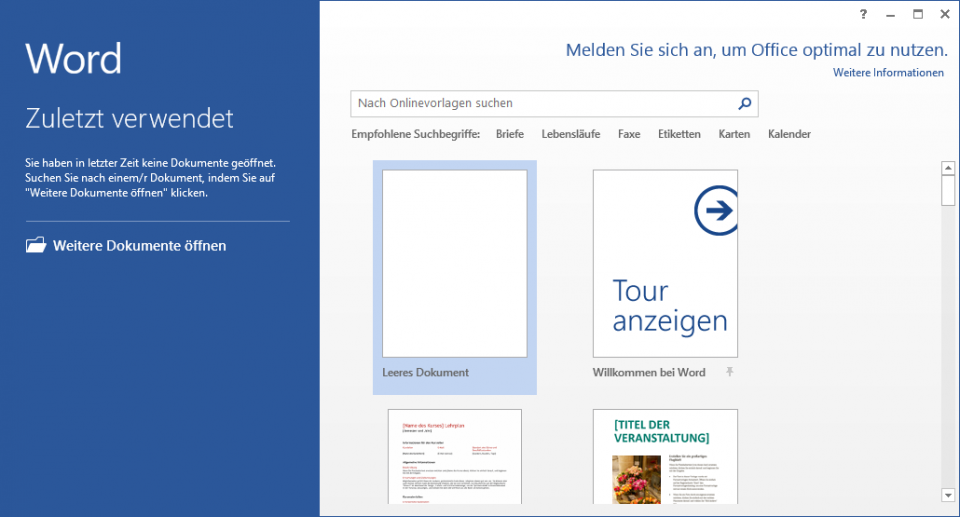
Nach dem Start des Programms erscheint entweder ein neues, leeres Dokument oder es wird der nachfolgende Word-Startbildschirm geöffnet. Dies können Sie einstellen. Über den Word-Startbildschirm haben Sie direkten Zugriff auf zuletzt verwendete Dokumente, können andere Dateien öffnen (Befehl Weitere Dokumente öffnen) oder ein neues Dokument – leer oder auf Grundlage einer Vorlage – erstellen:
Klicken Sie auf Leeres Dokument, um ein neues Dokument zu öffnen.
Der Word-Bildschirm
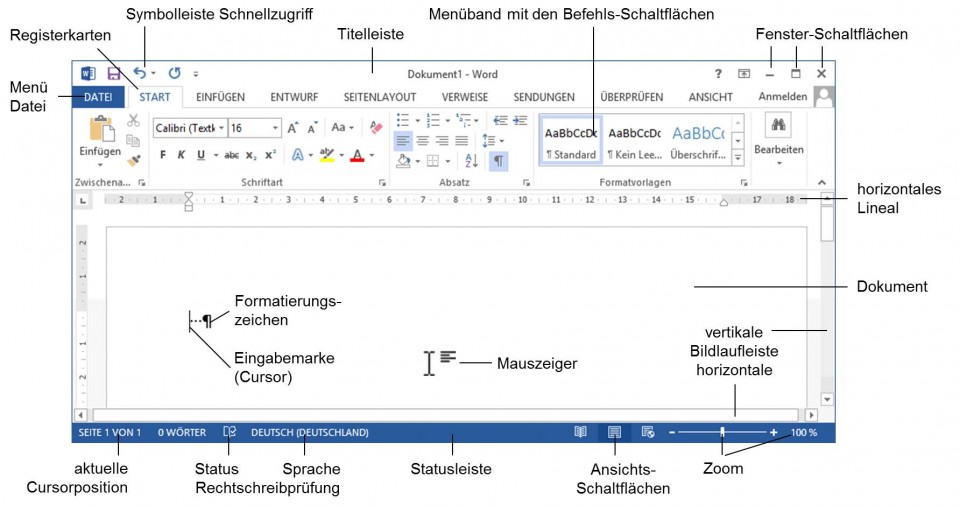
Bitte beachten Sie, dass die Farbe des Fensterrahmens, z.B. die Farbe der Titelleiste, auf Ihrem Computer von den Bildern in dieser Trainingsunterlage abweichen kann. Dies hängt von der verwendeten Windows-Version und den Einstellungen in Word und Windows ab.
Bei Office anmelden
Vielleicht ist Ihnen in der rechten oberen Fensterecke, unterhalb der Fenster-Schaltflächen, eine der Neuerungen von Office 2013 aufgefallen: die Verknüpfung Anmelden. Hierüber haben Sie die Möglichkeit, sich bei Office anzumelden, um weltweit über das Internet auf Ihre Dokumente zugreifen zu können.

Mithilfe dieses Skripts erlernen Ihre Schulungsteilnehmer schnell und einfach die Grundlagen der Textverarbeitung und alle Neuerungen in Word 2013
Um sich in der multimedialen Arbeitswelt zurechtzufinden, ist es von Vorteil, wenn man die wichtigsten Programme von Microsoft beherrscht, allen voran Word, das Textbearbeitungsprogramm von Microsoft. Darum wird vor allem in Schulen, in Erwachsenenbildungsprogrammen und auch bei Firmen und Behörden höchster Wert auf beste Ausbildung gelegt. Besonders wichtig bei der Ausbildung sind Trainingsunterlagen, die informativ, sachlich und gut gegliedert sind.
Im Skript Word 2013 Einführung erfährt der Schüler oder Teilnehmer, wie Formatierungen richtig und professionell ausgeführt werden, wie man Tabellen einfügt und diese formatiert und beschreibt. Auch der Umgang mit Tabulatoren und Formatvorlagen zur einheitlichen Gestaltung Ihrer Dokumente wird ebenso ausführlich beschrieben wie viele weitere Themen. Das alles sind Aufgaben, die einfach und schnell umgesetzt werden können, wenn man sich richtig informiert hat und geschult wurde. Danach sieht jedes Word-Dokument professionell aus und kann für jeden Zweck eingesetzt werden.
↓ Inhalt als PDF → Weiterführung Microsoft Word 2013 ← Alle Office 2013 Schulungsunterlagen